Vesileiman lisääminen videoon Windowsissa, Macissa, verkossa ja mobiilissa helposti
Jos etsit helpoimpia mutta erittäin tehokkaita tapoja lisää vesileima videoosi, sinun täytyy nähdä, mitä meillä on sinulle tässä viestissä. Kaikissa videoeditoreissa ei todellakaan ole tehokasta vesileiman tekotyökalua, eikä sinulla ole muuta vaihtoehtoa kuin etsiä erillinen työkalu tätä varten. Jos siis jatkat alla olevan sisällön lukemista, pystyt tunnistamaan ja hallitsemaan parhaat videonmuokkaustyökalut niiden täydellisillä ohjeilla vesileimojen lisäämiseksi videoihin. Aloitetaan siis heti oppimisprosessi ilman enempää hyvästi.

Voit lisätä vesileiman videoosi tehokkaasti käyttämällä Video Converter Ultimate. Se on paras videoeditointityökalu Mac- ja Windows-tietokoneille. Lisäksi tulet hämmästymään sen kyvystä laittaa vesileima, jonka avulla voit asettaa logon videoon teksti- tai kuvamuodossa! Lisäksi sillä on poikkeuksellinen kyky muokata ja parantaa videota, sillä se tuottaa muokatun videon vaikuttavan korkealla laadulla. Mitä vaikuttavampaa siinä on, että se pitää kaikki videonmuokkaustyökalut yhdessä työkalulaatikossaan, johon vesileimantekijä kuuluu. Vesileimasta puhuttaessa Video Converter Ultimate tarjoaa erilaisia vaihtoehtoja vesileiman lisäämiseen ja poistamiseen videoon.
Tämä videonmuokkausohjelmisto on todella jotain, jota kaikkien ei pidä missata. Kuvittele, vaikka se on täydellinen ohjelmistopaketti, se tukee melkein kaikkia videomuotoja, joita voit ajatella! Ei ihme, että se saa aina huippuluokan luotettavimpana ja tehokkaimpana videoeditorina.
Muita Video Converter Ultimaten ominaisuuksia
Vesileiman laittaminen videoon Video Converter Ultimate -sovelluksella
Kun olet asentanut tämän täydellisen videoeditorin Windows- tai Mac-tietokoneellesi, voit käynnistää sen. Mene sitten siihen Työkalulaatikko valikko ja etsi se Video vesileima vaihtoehto.

Kun olet napsauttanut vesileiman lisäystyökalua, se ohjaa sinut uuteen ikkunaan. Sieltä sinun on napsautettava Plus -kuvaketta ja valitse ladattava videotiedosto paikallisesta kansiosta.

Kun videosi on ladattu, voit nyt aloittaa vesileiman tekemisen. Ole hyvä ja valitse seuraavista Teksti vesileima tai Kuva Vesileima ja napsauta sitä. Oletetaan, että valitset Teksti, kirjoita sana tai vesileima Teksti ja ala muokata sitä mieltymystesi mukaan.

Kun olet muokannut lisättyä vesileimaa, voit nyt painaa Viedä -painiketta. Muutaman sekunnin kuluttua voit jo nauttia vesileimaisesta videosta napsauttamalla OK -välilehti. Muuten paina Muokkaa uudelleen mahdollisuus muokata videota uudelleen.

Vesileiman lisääminen edellisellä parhaalla ohjelmistolla riittää. Mutta entä jos haluat käyttää online-työkalua? Kumpaa sitten pitäisi käyttää? Jos näin on, sinun on tunnettava tähän tehtävään paras online-ohjelma, Fastreel. Se on kätevä verkkosovellus, jolla voit lisätä logoja videoihisi missä tahansa muodossa, kuten MOV, AVI, WMV, MP4 ja MKV. Lisäksi sen avulla voit lisätä kuvalogon JPEG- ja PNG-muodossa yksinkertaisesti napsauttamalla Lisää tiedosto -painiketta, jolloin voit lisätä vesileiman videoon verkossa ilmaiseksi. Kyllä, luit oikein. Tämän verkkotyökalun avulla voit käyttää sitä ilmaiseksi. Koska se on kuitenkin ilmainen työkalu, sinun on odotettava joitain mainoksia, jotka tulevat tiellesi, kun käytät sitä. Tässä ovat ohjeet Fastreelin käyttämiseen logon lisäämisessä videoon vesileimana.
Siirry verkkoosi ja selaa Fastreel-vesileimatyökalun virallista verkkosivustoa. Napsauta sitten Lisää tiedostosi -välilehteä aloittaaksesi työskentelyn lataamalla ensin videotiedostosi.

Kun video on ladattu, on nyt aika ladata käyttämäsi logokuva. Voit tehdä sen napsauttamalla Lisää vesileima välilehti ja paina sitten OK. Muokkaa sitten logon kokoa ja sijaintia videossa.
Tämän jälkeen paina Vie tulos -painiketta. Vie se sitten ilmaiseksi. Ja näin voit lisätä logon online-videon päälle.

Katsotaanpa nyt, kuinka voit lisätä vesileiman videoosi Androidista ja iPhonesta käyttämällä tähän tehtävään odotetuinta sovellusta, Shot On. Shot On on sovellus, jonka avulla matkapuhelimesi voi tallentaa videoita vesileimalla. Tämän sovelluksen mielenkiintoista on, että sen avulla voit valita vesileimaksi mobiililogobrändin. Tämä tarkoittaa, että vaikka käytät Android-puhelinta, voit tehdä vesileiman samanlaisen kuin iPhonessa. Kyllä, se jäljittelee muiden mobiilimerkkien logoa ja tekee siitä logosi. Sinun on kuitenkin oltava erityisen varovainen käyttäessäsi tätä menetelmää, koska se väärentää logomerkkejä. Tästä huolimatta tässä on vaiheet vesileiman lisäämiseksi videoon Androidissa, jota voit käyttää myös iPhonessa Shot On -sovelluksella.
Asenna sovellus mobiililaitteeseen ja avaa se.
Avaamisen jälkeen mene osoitteeseen Logo valinta ja valitse haluamasi. Kirjoita sitten käytettävät matkapuhelimen tiedot ja nimesi.
Tämän jälkeen voit aloittaa videokuvaamisen tavalliseen tapaan. Sitten näet painetun vesileiman tallennetussa videossa sen jälkeen.
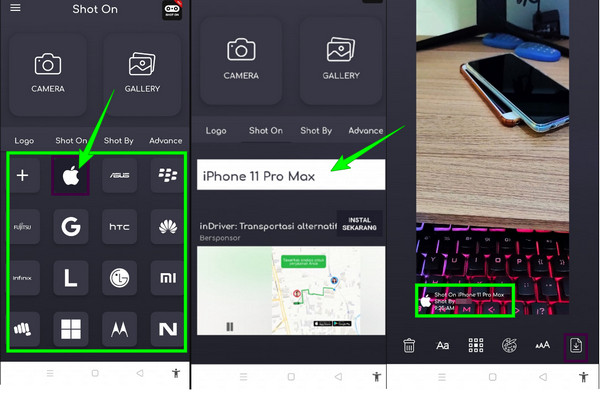
Lisälukemista:
Täydellinen opetusohjelma diaesityksen tekemiseen Photoshopissa
Täydellinen opas vesileiman lisäämiseen Photoshopissa
Mitä vesileima tarkalleen ottaen tarkoittaa?
Videon vesileima tarkoittaa tekstin tai logon upottamista, joka ilmaisee tiedoston omistajuuden. Tämä tehdään tekijänoikeuslausekkeen vuoksi.
Voiko vesileimat poistaa?
Joo. On uskomattomia sovelluksia, jotka voivat poistaa vesileiman videosta tai valokuvasta. Yksi tehokas ohjelmisto tähän on Video Converter Ultimate.
Säilyttääkö vesileiman lisääminen videon laadun?
Kyllä, kunhan käytät hyvää videoeditoria, kuten Video Converter Ultimate. Koska tämä ohjelmisto ylläpitää ja parantaa videolähtöä.
Siinä on kolme tehokasta ja helppoa tapaa lisää vesileima videoon. Jokainen niistä on erinomaista käytetyillä alustoillaan, joten sinun ei tarvitse olla hämmentynyt siitä, kumman valitset. Valitse käyttämäsi alustan mukaan. Valitse kuitenkin Video Converter Ultimate jos etsit työkalua, joka auttaa sinua vahvistamaan videoeditointitaitojasi.
Lisää lukemista
Skypen jaetun näytön käyttäminen videopuhelussa viestin avaamiseen
Skypen jaetun näytön avulla voit käyttää keskustelujasi ja yhteystietojasi videopuhelun aikana. Opi toiminnot sen käyttöön ottamiseksi ja poistamiseksi käytöstä.
Jaetun näytön videon tekeminen PowerDirectorissa tehokkaasti
Oletko utelias tietämään, kuinka näytöt jaetaan PowerDirectorilla? Sitten sinun pitäisi napsauttaa tätä artikkelin viestiä nähdäksesi, kuinka voit tehdä työn tehokkaasti.
Parhaat videon nopeusohjaimet Chromelle ja muille selaimille
Parhaat videon nopeusohjaimet Chrome-, Firefox-, Microsoft- ja Safari-selaimille. Tunnista, mitkä ne ovat, ja omaksu jokainen, jos napsautat tätä artikkeliviestiä.
Helpoimmat menetelmät videon nopeuttamiseen iPhonessa
Haluatko tietää kuinka nopeuttaa videota iPhonessa? Tämä artikkeli esittelee sovelluksia ja antaa sinulle tarpeeksi hyödyllistä tietoa.